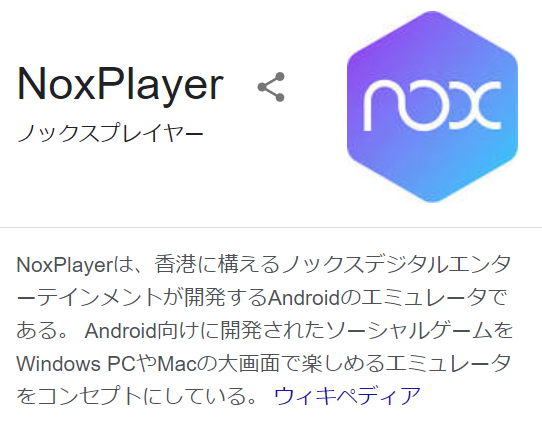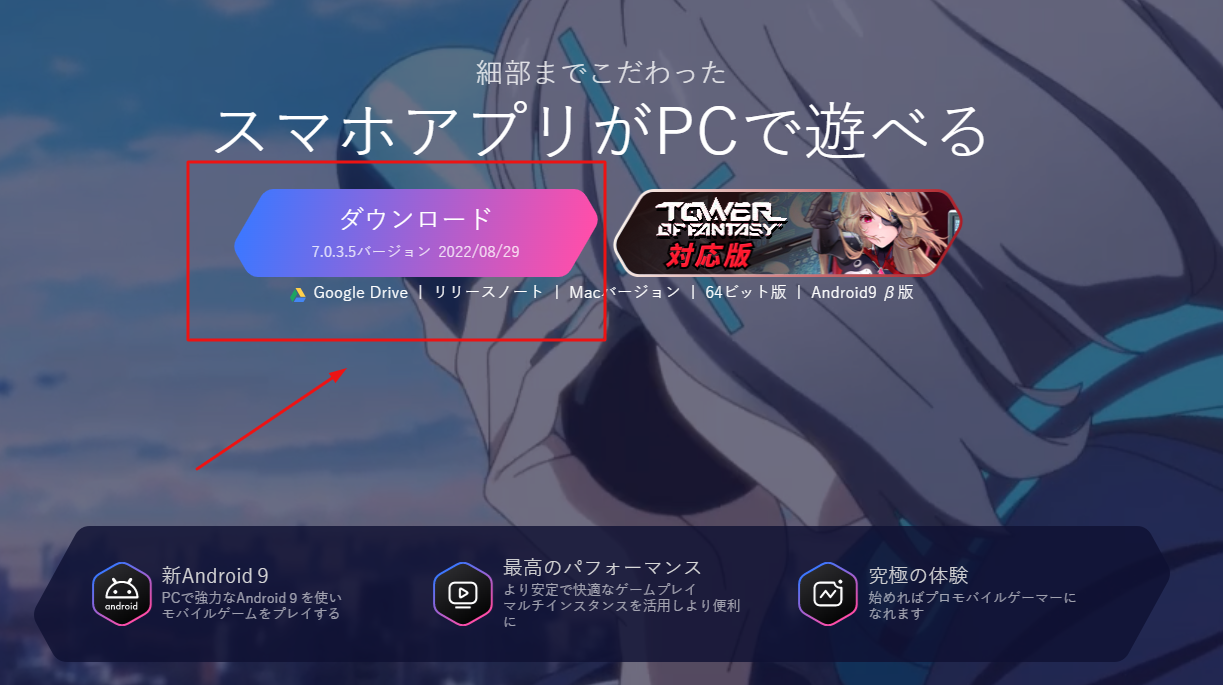スマホゲームをパソコン画面でするにはNoxPlayer
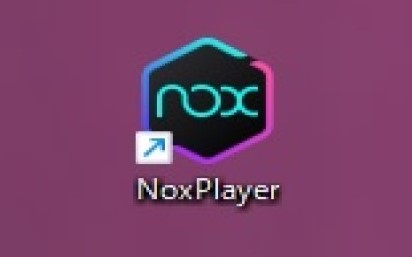
8月中旬からスマホゲームをやり始めましたが、やってみた感想はとにかく疲れるです。
1週間くらいやる程度なら良いですが、それ以上やるとかなり疲れます。
1日に長時間、スマホの小さい画面を見続けないといけないからです。
目・手・肩などがものすごく痛くなってきます。
スマホゲームを継続的なやるのは無理だなと思っていたら、パソコン画面でできるアプリを発見しました。
出典:https://www.google.com/search?q=NoxPlayer&oq=NoxPlayer&aqs=chrome..69i57j69i59l3j0i512l6.866j0j15&sourceid=chrome&ie=UTF-8
ネットで調べるとセキュリティうんぬんの記事もありましたが、実際に利用するのにグーグルを経由させるので、まあ問題ないだろうと判断で利用しはじました。
使ってみたら結構便利です。
もともとはゲーム実況したい人が主に使うみたいが、純粋にゲームのでもPCでやった方が疲れにくいので良いと思えます。
やり方は簡単です。
目次
①NoXPlayerをダウンロード
NoxPlayerの公式サイトへ行きダウンロードします。
出典:https://jp.bignox.com/
②検索窓にやりたいゲームタイトルの入力
ダウンロートしてものをクリックすると以下の画面になるため、窓にやりたいゲームをタイトルを入力して検索します。
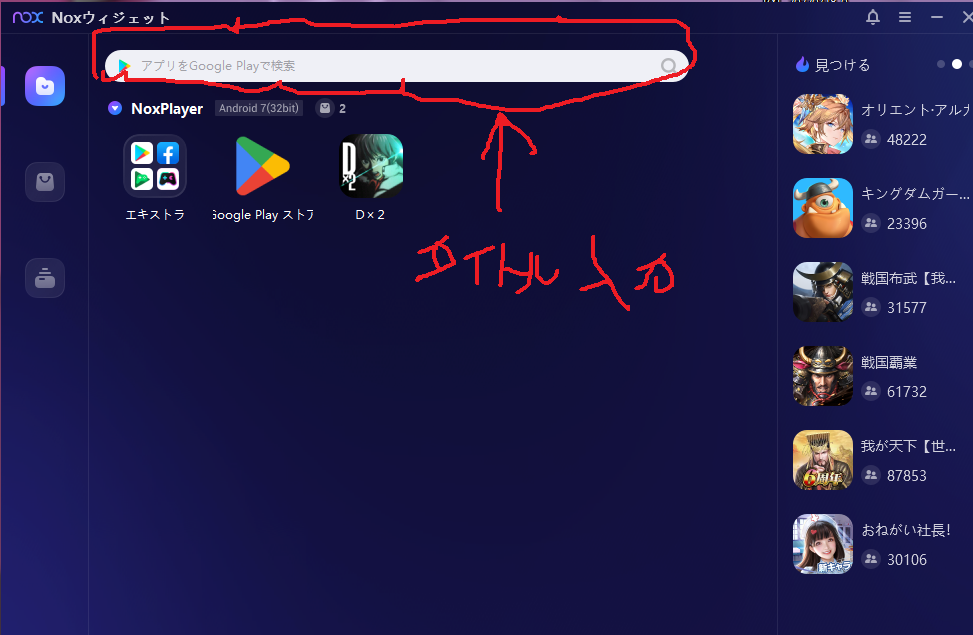
※ここではすでに検索を実行ずみの画面なので、上記画面に私がやりたいD2女神転生のアプリがすでに表示されています。
③グーグルアカウントにログイン
初回の場合にゲームを検索しようとするとグーグルアカウントでのログインを求められます。
パスワードを入力してログインすれば終了です。
人によっては、ここでパスワードを入力することに抵抗があると思いますので、セキュリティ的に不安に思う方は入力せずに利用を断念することをおススメします。
④表示されたゲームをクリックする
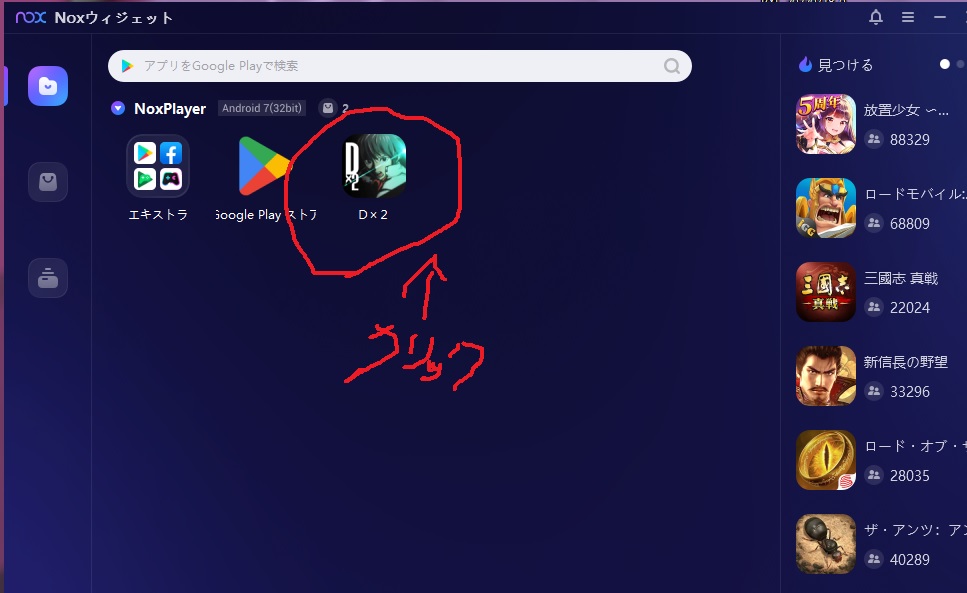
これだけでPCでゲームができるようになります。
実際のPC上の画面
実際に以下のように表示されてPC上でマウスを動かしてゲームができるようになります。
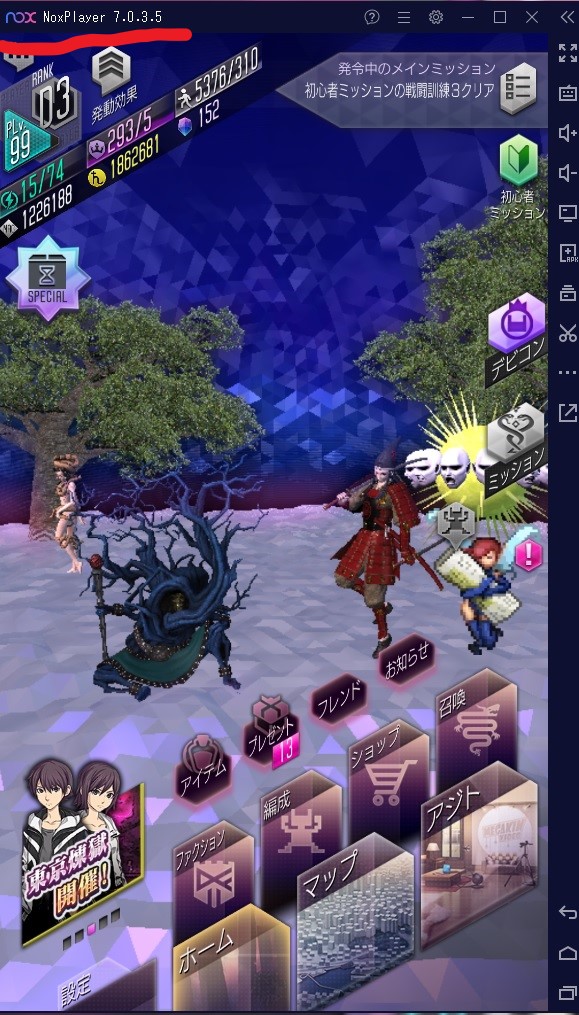
全画面表示をすることができます。あくまでスマホ画面の延長上みたいに表示されます。
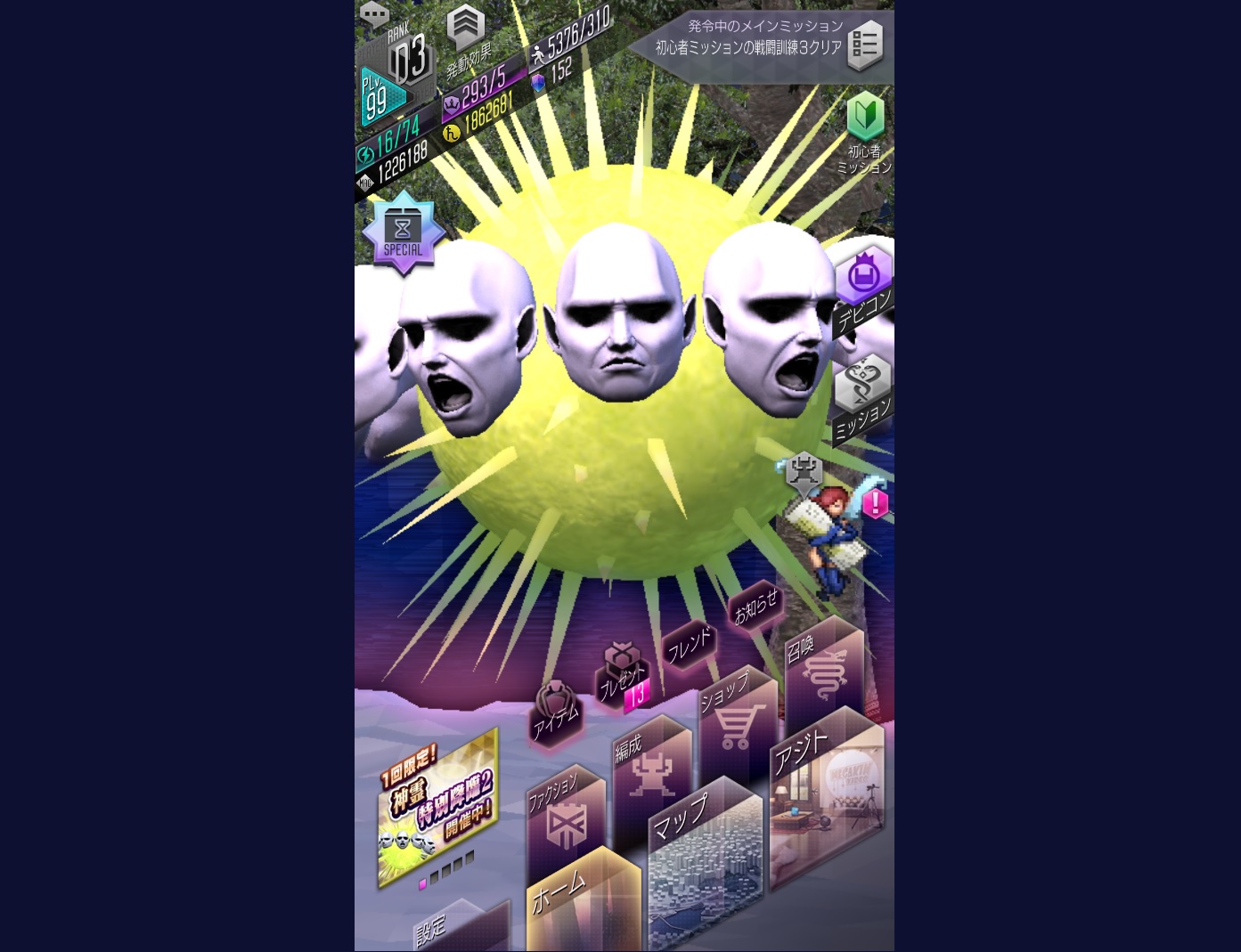
スマホ上と違うところ。
女神転生は、ひたすら同じことを繰り返しやることが求めれます。
そのため、自動でやってくれるオート機能が必須です。

PCでやると、このオートが戦闘が終了ごとに止まってしまいます。
単純に設定の問題だったぽい。
それ以外の問題は、まれに画像がフリーズします。音は流れて、ゲームは進行していると思われますが、画像が固まることがシバシバ起きます。
PCでスマホゲームをする疲れにくい以外のメリット
一番のメリットはスマホではなくPCでやると、目・手・肩などが疲れにくく体に優しいことです。(そんなにやるな!ともいえますが)
が、その次にPCでやるからこそ、やりやすいことがあります。
ながら作業がしやすくなります。
特にPCがデュアルディスプレイなら一層便利です。
実際にこのブログ記事も書きながら、別画面でゲームをやっています。とても効率がいいです。
講義動画を見つつ、一方ではゲームをするなどもできます。
勉強しながらゲームができる状況になると、1日10時間の勉強などは超余裕になります。勉強しているという感覚すらなくなるので効果は絶大と思えます。
ゲームしながら勉強なんてできないよ!と思うかもしれませんが、慣れです。慣れれば普通にできます。